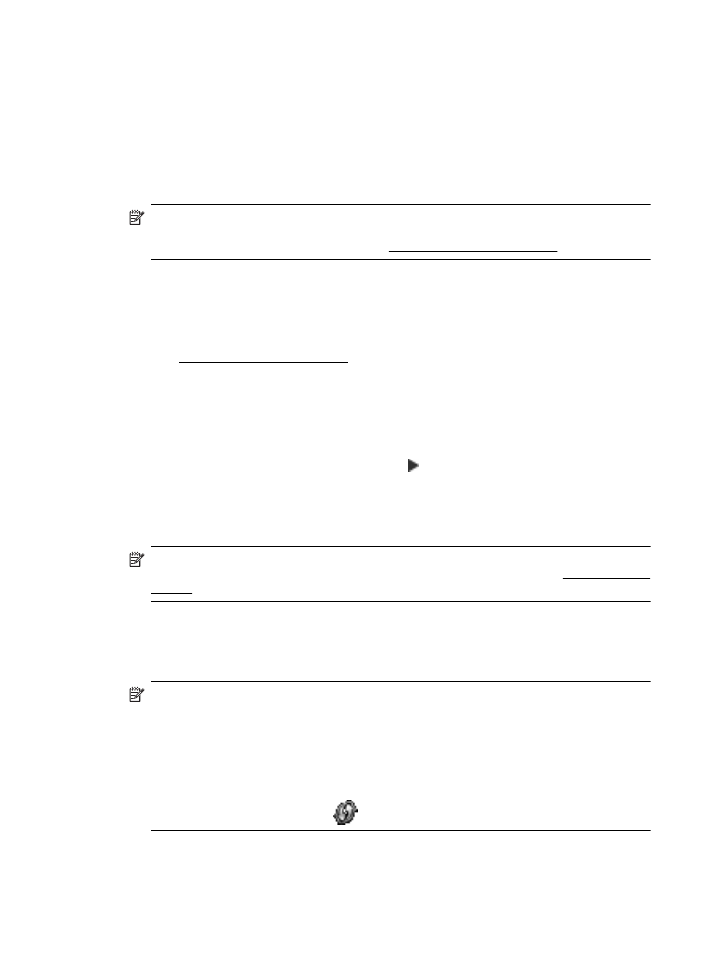
Настройка принтера с помощью защищенной настройки Wi-Fi (WPS)
Защищенная настройка Wi-Fi (WPS) позволяет быстро настроить принтер в беспроводной
сети, не указывая имя беспроводной сети (SSID), пароль беспроводной сети (пароль WPA,
ключ WEP) и другие настройки беспроводной связи.
Примечание. Настройку беспроводной связи можно выполнять через WPS, только
если в беспроводной сети используется шифрование данных WPA. Если в сети
используется шифрование WEP или совсем не используется шифрование,
воспользуйтесь другим способом настройки принтера в беспроводной сети из этого
раздела.
Примечание. Чтобы использовать WPS, маршрутизатор или точка доступа к
беспроводной связи должны поддерживать WPS. Маршрутизаторы с поддержкой WPS,
как правило, оснащены кнопкой
(WPS) или кнопкой с надписью WPS.
Настройка принтера для беспроводного соединения
259

Настройка принтера с помощью WPS выполняется одним из указанных ниже способов.
•
С помощью кнопки: Воспользуйтесь кнопкой
(WPS) или кнопкой с надписью WPS
на маршрутизаторе, если она есть.
•
С помощью PIN-кода: введите PIN-код, сгенерированный принтером, в программе
настройки маршрутизатора.
Подключение принтера с помощью кнопки
1.
На панели управления принтера коснитесь (стрелка вправо), выберите Настройка,
а затем — Сеть.
2.
Коснитесь надписи Настройка защиты Wi-Fi и следуйте инструкциям на экране.
3.
По запросу коснитесь надписи Кнопка.
4.
Нажмите и удерживайте кнопку WPS на маршрутизаторе или точке доступа к
беспроводной связи в течение трех секунд.
Подождите примерно 2 минуты. Если принтер успешно подключится, индикатор
беспроводной связи перестанет мигать, но не погаснет.
Подключение принтера с помощью PIN-кода
1.
На панели управления принтера коснитесь (стрелка вправо), выберите Настройка,
а затем — Сеть.
PIN-код WPS находится в нижней части страницы.
2.
Коснитесь надписи Настройка защиты Wi-Fi и следуйте инструкциям на экране.
3.
По запросу коснитесь надписи PIN.
На дисплее появляется номер PIN защищенного соединения Wi-Fi.
4.
Откройте программу настройки беспроводного маршрутизатора или беспроводной
точки доступа и введите PIN-код WPS.
Примечание. Дополнительную информацию об использовании служебной
программы настройки см. в документации к маршрутизатору или точке доступа к
беспроводной связи.
Подождите примерно 2 минуты. Если принтер успешно подключится, индикатор
беспроводной связи перестанет мигать, но не погаснет.